Створення подкасту - це творча подорож, яка вимагає не лише цікавого контенту, але й привабливої якості звуку. Ключовим аспектом аудіовиробництва є обробка низьких і високих частот. Ці два частотні діапазони суттєво впливають на сприйняття вашого голосу. У цьому посібнику ви дізнаєтеся, як за допомогою Audacity легко зробити цілеспрямовані налаштування, щоб зробити ваш подкаст більш динамічним і професійним.
Основні висновки
- Ефект низьких і високих частот впливає на сприйняття вашого голосу.
- Невеликі налаштування можуть мати великий вплив на звук.
- Експериментуючи з різними налаштуваннями, ви зможете виробити свій індивідуальний стиль.
Покрокова інструкція
1. відкрийте Audacity і завантажте аудіодоріжку
Спочатку відкрийте Audacity і завантажте аудіодоріжку, яку ви хочете відредагувати. Натисніть на "Файл" і виберіть "Імпортувати", щоб вибрати ваш файл. Важливо, щоб ви переконалися, що звукову доріжку можна почути, перш ніж починати вносити зміни.
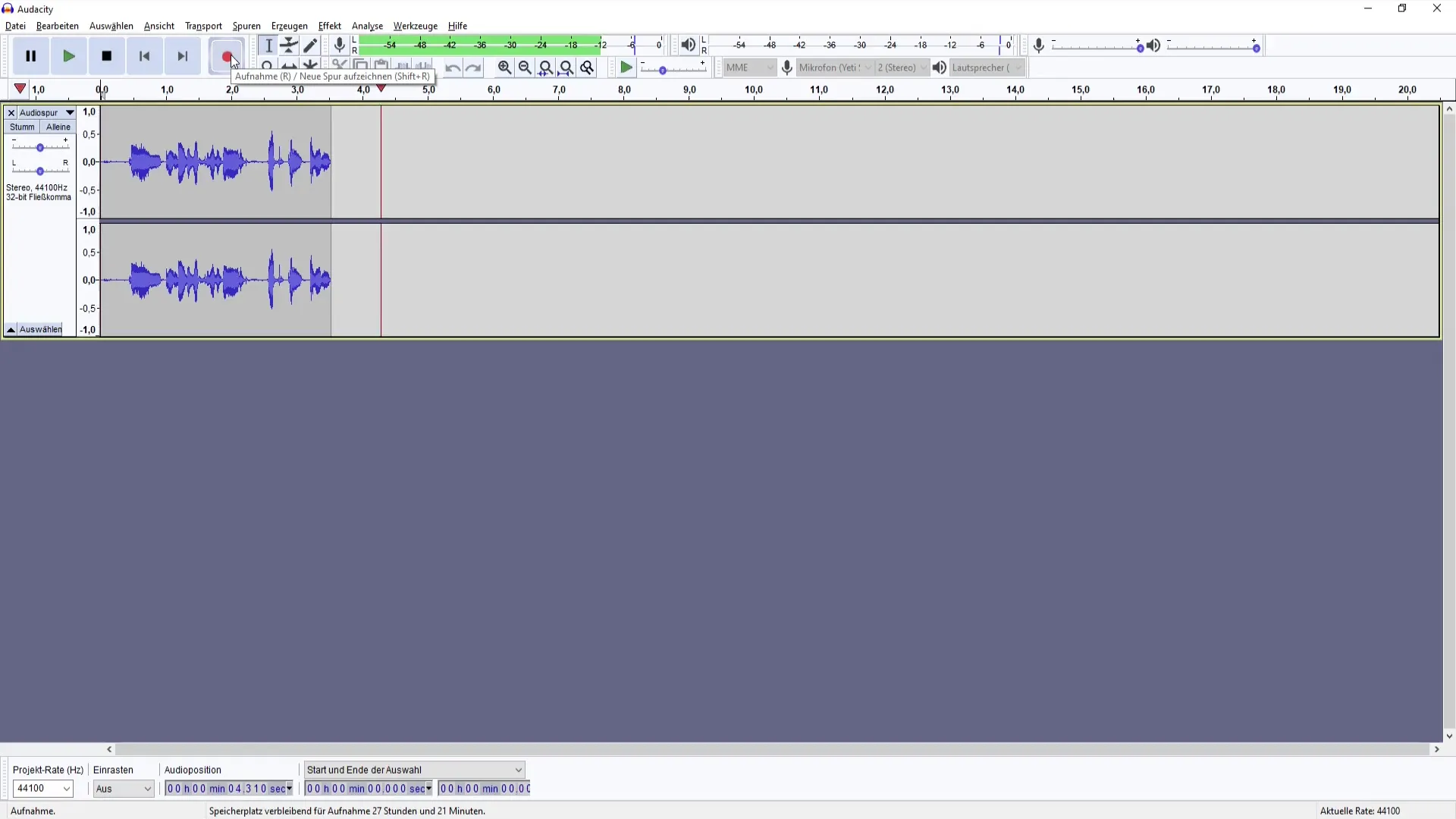
2. поекспериментуйте з ефектами низьких і високих частот
В Audacity ви знайдете ефект низьких і високих частот під пунктом меню "Ефекти". Натисніть на нього, щоб відкрити налаштування. Під час редагування ви можете регулювати як низькі, так і високі частоти. Корисно ознайомитися з налаштуваннями за замовчуванням, перш ніж вносити будь-які зміни.
3. зменшити або збільшити низькі частоти
Почніть зі зменшення діапазону низьких частот, щоб досягти чистішого звучання. Спочатку встановіть регулятор низьких частот на нижче значення, приблизно на -3 децибели. Уважно послухайте зміни, щоб зрозуміти, як вони впливають на ваш голос. Повторюйте цей крок доти, доки не досягнете бажаного відтінку тону.

4. зменшіть або збільште високі частоти
Після того, як ви задоволені басами, перейдіть до високих частот. Обережно збільшуйте рівень високих частот, щоб посилити присутність вашого голосу. Будьте обережні, не перевантажуйте регулятор, оскільки це може негативно вплинути на якість звуку. Помірне збільшення приблизно на 2 децибели часто творить чудеса.
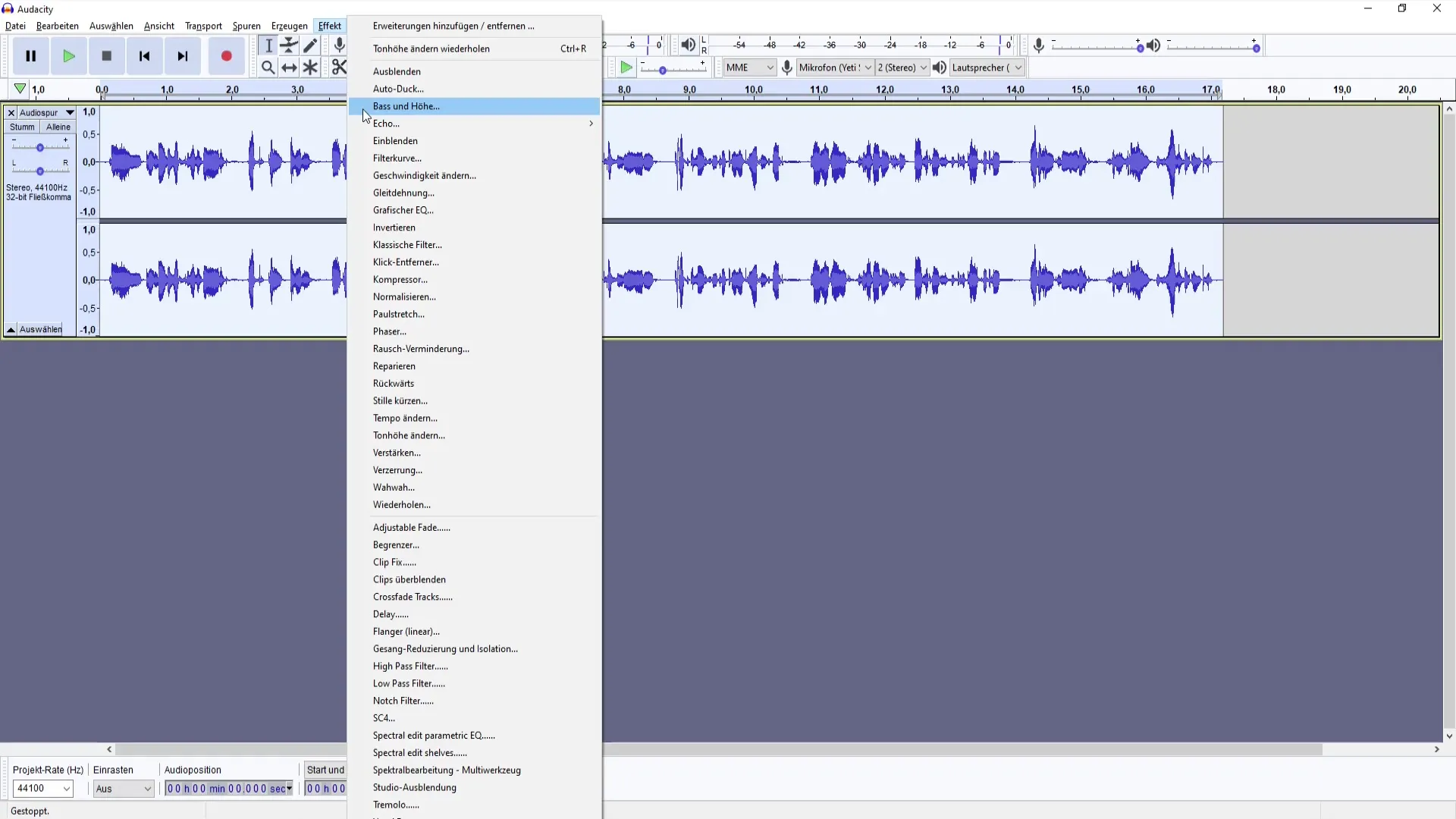
5 Слухайте і налаштовуйте
Після того, як ви зробили налаштування, прослухайте аудіо ще раз. Зверніть увагу на те, як вплинули налаштування і чи відповідає звук вашому виконанню. Іноді буває корисно змінювати регулятори поступово, щоб знайти найкращі налаштування.
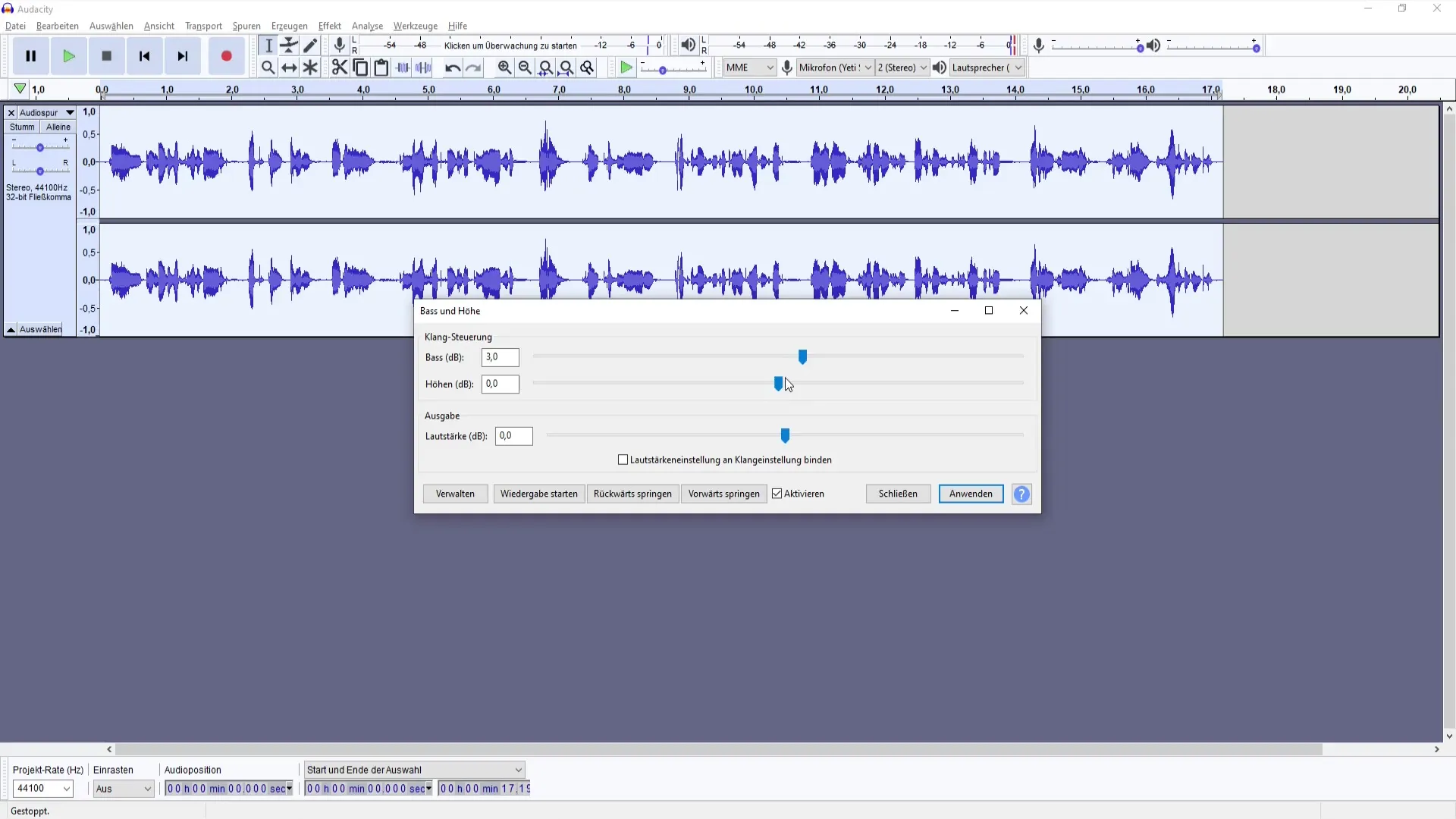
6. відрегулюйте гучність
Гучність вашої аудіодоріжки так само важлива, як і ефект низьких і високих частот. Перевірте параметри гучності в Audacity і переконайтеся, що ваша доріжка не надто гучна і не надто тиха. Занадто гучний сигнал може призвести до перевантаження, тоді як занадто тихий знижує залученість слухача. За необхідності оптимізуйте гучність у позитивному або негативному діапазоні.
7. збереження налаштувань
Після того, як ви зробили всі налаштування, збережіть свій проект. Це важливо для того, щоб ви могли отримати доступ до налаштувань пізніше. Натисніть на "Файл", а потім виберіть "Зберегти проект". Також може бути корисно експортувати відредагований аудіофайл у відповідний формат, щоб ви могли легко використовувати його на своїй платформі для подкастів.
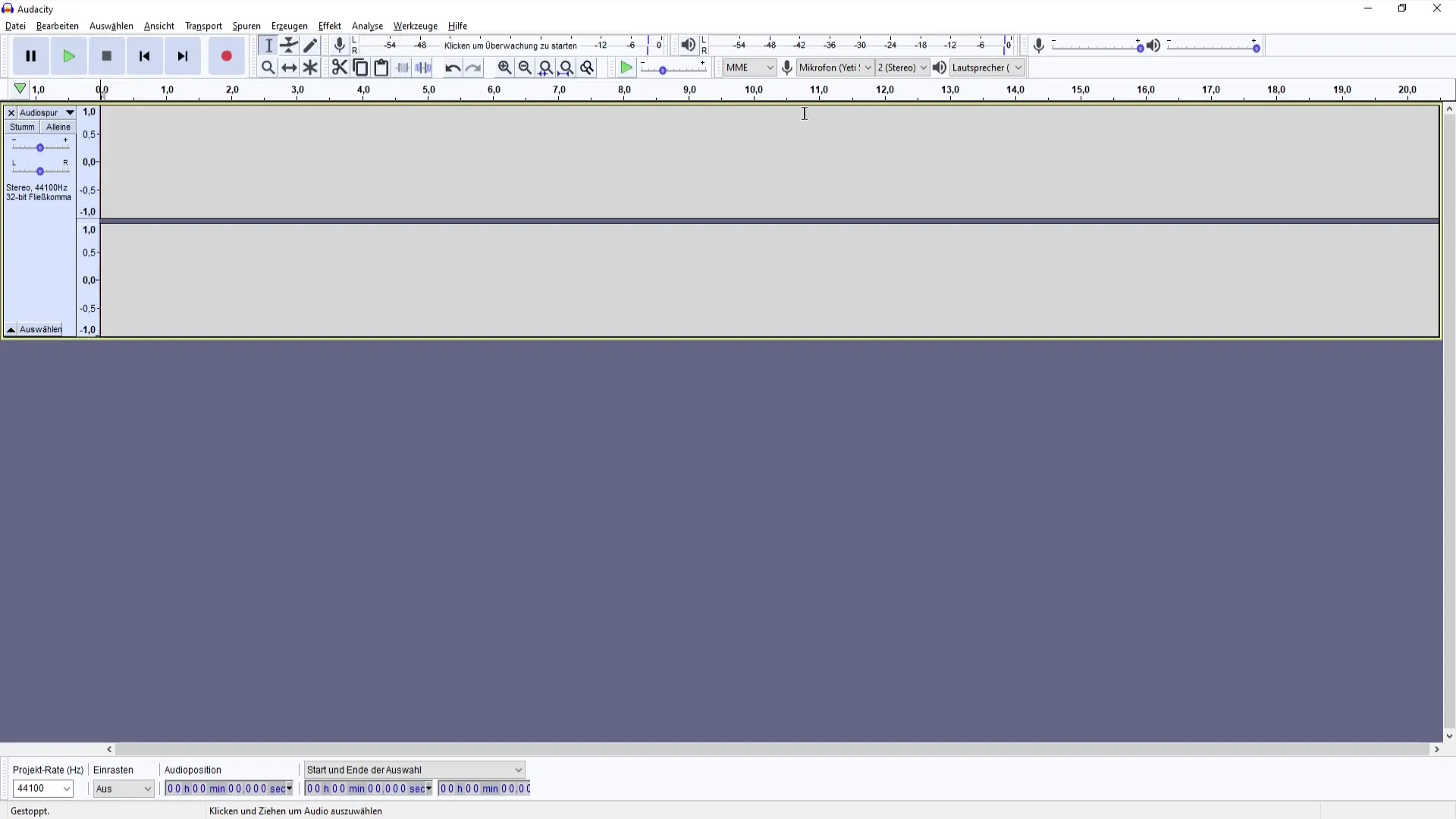
8. спробуйте самі та отримайте досвід
Бажано одразу ж спробувати зробити налаштування, які ви зробили самостійно. Кожен подкастер має власний стиль, і найкращий спосіб з'ясувати, що працює для вас, - це застосувати його на практиці. Експериментуйте з різними значеннями низьких і високих частот, щоб розробити свій власний звук.
Підсумок
Налаштування низьких і високих частот в Audacity може значно покращити якість вашого подкасту. Тестуючи і змінюючи налаштування, ви можете оптимізувати звучання вашого голосу і додати глибини вашому контенту. Використовуйте описані вище кроки як посібник, щоб знайти свій особистий стиль і надихнути слухачів.
Поширені запитання
Як налаштувати низькі та високі частоти в Audacity? Перейдіть до "Ефектів", виберіть "Низькі та високі частоти" та налаштуйте відповідні елементи керування.
Чому важлива гучність?Правильна гучність гарантує, що ваш подкаст буде добре чутним і приємним для слухача.
Як зберегти налаштування в Audacity? Натисніть на "Файл" і виберіть "Зберегти проект", щоб зберегти зміни.
Чи є певні значення, які я повинен використовувати?Почніть з -3 децибел для басів і +2 для високих частот і налаштуйте їх за потреби.
Як я можу записати свій досвід? Занотуйтесвої налаштування та їхній вплив на звук, щоб полегшити подальше навчання.


